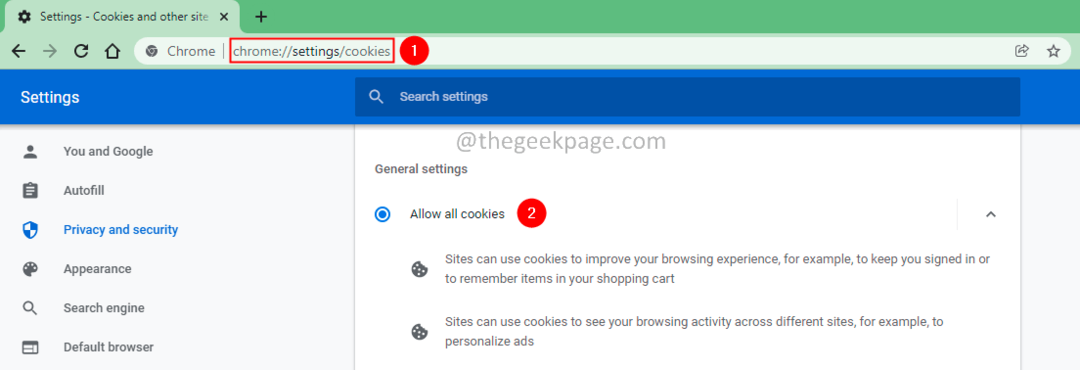Автор Шрілакшмі Менон
Google пропонує абсолютно новий дизайн матеріалів для користувачів Chrome! Є кілька варіантів, за допомогою яких ви можете їх отримати. Багато експериментальних функцій за замовчуванням вимкнено в Chrome. Ці експериментальні особливості називаються прапорами. Вони приховані від користувачів. Отже, спочатку вам доведеться отримати до них доступ. Хочете по-новому подивитися у своєму браузері? Ось як:
- Відкрийте вікно перегляду в Chrome. Перейдіть на сторінку прапора, набравши у вікні наступне.
chrome: // прапори

Хіт Введіть ключ. З’явиться сторінка прапорів. Ви можете змінити будь-які налаштування звідси.
- Натисніть Ctrl + F (Варіант пошуку). Тип Матеріал у вікні пошуку. Це покаже варіанти оформлення матеріалу.

- Щоб отримати опцію, натисніть спадне меню. Змініть параметр на Матеріал або Увімкнено.

- Перейдіть до інших варіантів дизайну матеріалів, використовуючи клавішу вниз. Внесіть необхідні зміни, які хочете.

- Перезапустіть Chrome.

Ваші зміни набувають чинності після перезапуску. Ви зможете помітити відмінності в новому дизайні. Є деякі вражаючі зміни. У адресному рядку використовується новий шрифт.

Значки закладок виглядають по-різному.

Меню завантажень має полірований вигляд. Кнопки навігації, піктограми; всі вони мають гладкий дизайн.

Однак є одне, про що слід пам’ятати. Ці функції можуть змінитися або стати недоступними в будь-який час. Потрібно бути обережним, використовуючи їх. Це може стерти ваші дані. Або ваша безпека може бути порушена. Дизайн матеріалу пропонує певні блискучі риси. Але деякі з них несправні в роботі. Деякі прапори все ще можуть працювати. Загалом гарантій щодо них немає. Не надто покладайтесь на них. Вибирайте з розумом, перш ніж увімкнути дизайн. Використовуйте кнопку скидання на випадок, якщо ви зіпсуєте. Але в іншому випадку, ви готові піти!